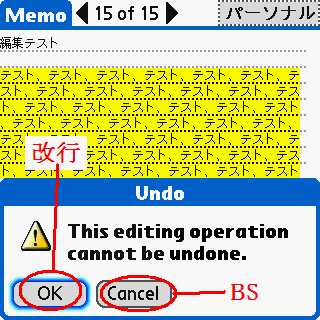主に入力フィールド上で使われるBSキーを、他の画面上(主に確認メッセージ画面等)でも活用することを検討。
Opt+BSで「Calcenl」ボタン等をタップするように割当て、さらに「フィールド外ではOpt優先」に指定する。これにより、確認画面等では、BSキー押下で「Calcel」等の取り消し用の動作をさせる。
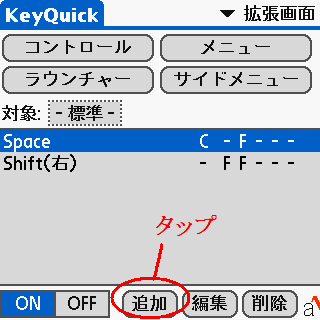 「拡張画面」へ切り替えて、画面下部の「追加」ボタンをタップ
「拡張画面」へ切り替えて、画面下部の「追加」ボタンをタップ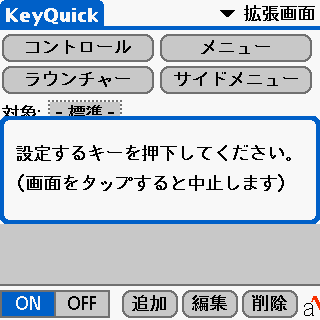 BSキーを押下する
BSキーを押下する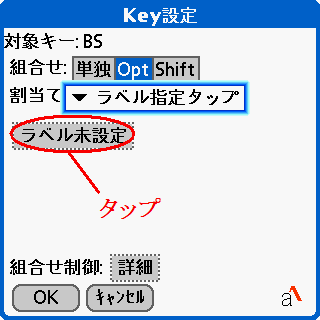 対象キーに「BS」で設定され
Key設定画面が表示されたら、組合せを「Opt」に切り替えて、割当てのリストをポップアップさせ「ラベル指定タップ」項目を選択。その後「ラベル未設定」トリガが表示されたらタップ
対象キーに「BS」で設定され
Key設定画面が表示されたら、組合せを「Opt」に切り替えて、割当てのリストをポップアップさせ「ラベル指定タップ」項目を選択。その後「ラベル未設定」トリガが表示されたらタップ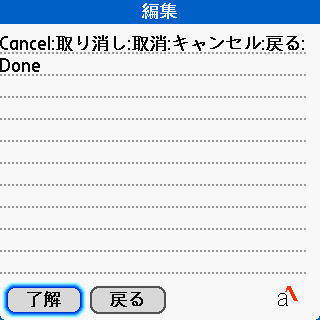 編集画面に「Cancel:取り消し:取消:キャンセル:戻る:Done」と入力して「了解」をタップ。※タップしたいボタンのラベルを「:」で区切って入力します。利用されているアプリケーションのメッセージにあわせて変更してください。
編集画面に「Cancel:取り消し:取消:キャンセル:戻る:Done」と入力して「了解」をタップ。※タップしたいボタンのラベルを「:」で区切って入力します。利用されているアプリケーションのメッセージにあわせて変更してください。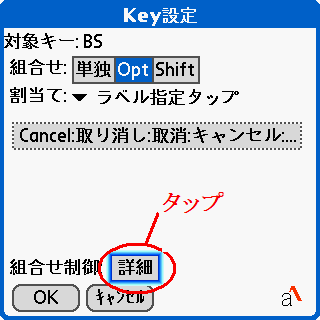 対象キー「BS」に対して、ラベル指定が設定されたので、組合せ制御ラベル横のトリガーをタップ
対象キー「BS」に対して、ラベル指定が設定されたので、組合せ制御ラベル横のトリガーをタップ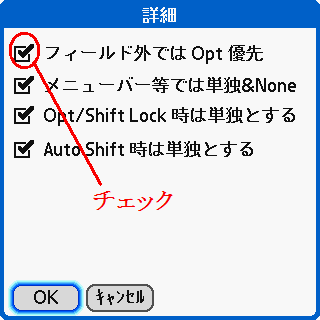 「フィールド外ではOpt優先」と「メニューバー等では単独&None」項目にチェックして、OKボタンをタップする
。※「メニューバー等では単独&None」にチェックをしないと、Altキーによるアクセントや代替文字のリスト等でBSキーによるキャンセルができなくなるので、注意してください。
「フィールド外ではOpt優先」と「メニューバー等では単独&None」項目にチェックして、OKボタンをタップする
。※「メニューバー等では単独&None」にチェックをしないと、Altキーによるアクセントや代替文字のリスト等でBSキーによるキャンセルができなくなるので、注意してください。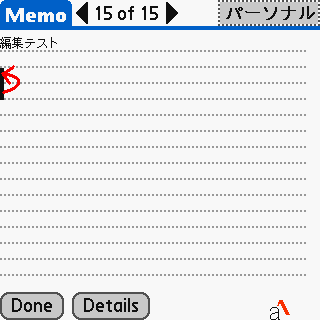 Memosの編集画面等で入力フィールドで文章を入力しているとき
BSキーを押下すると、カーソルがバックスペースされることを確認。
Memosの編集画面等で入力フィールドで文章を入力しているとき
BSキーを押下すると、カーソルがバックスペースされることを確認。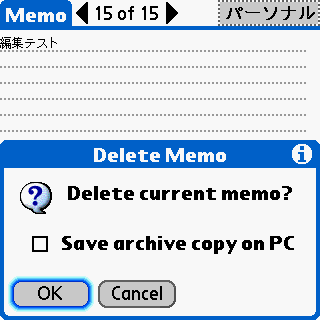 その他の画面(Cancelボタン等が表示されている入力フィールドでない画面)を表示しBSキーを押下する。「Cancel」ボタンが選択されたことを確認
その他の画面(Cancelボタン等が表示されている入力フィールドでない画面)を表示しBSキーを押下する。「Cancel」ボタンが選択されたことを確認上記のBSキーのカスタマイズと改行キーのカスタマイズを組み合わせると、確認メッセージ画面への応答をキーボードで行いやすくなります。たとえば、Memosで編集中に以下のような Undo に関する警告が表示されたとき、「改行」で「OK」ボタン(実際はナビゲータを5Wayで選択した動作)、「BS」で「Cancel」ボタンが選択できるようになります。